在QQ里怎么找QQ邮箱 如何申请qq邮箱( 二 )
文章插图
文章插图
ok,全部添加完毕了,点击确定 。
点击确定后返回页面如下:大家会看到有一条CNAME的记录,状态正常

文章插图
文章插图
到这里,验证域名已经完成了
接下来开始设置MX记录
第1步:点击添加记录,弹出界面如下图:
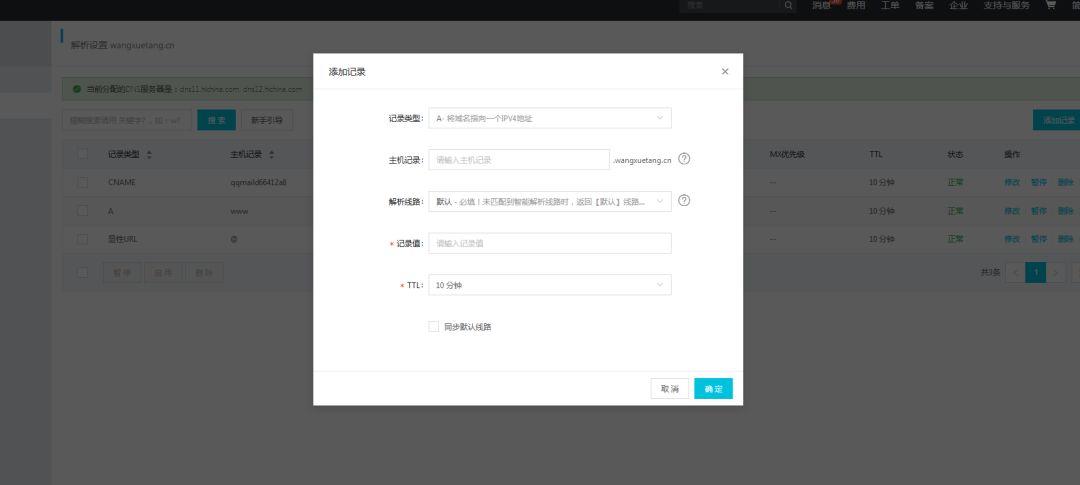
文章插图
文章插图
第2步:记录类型选择MX,如下图:
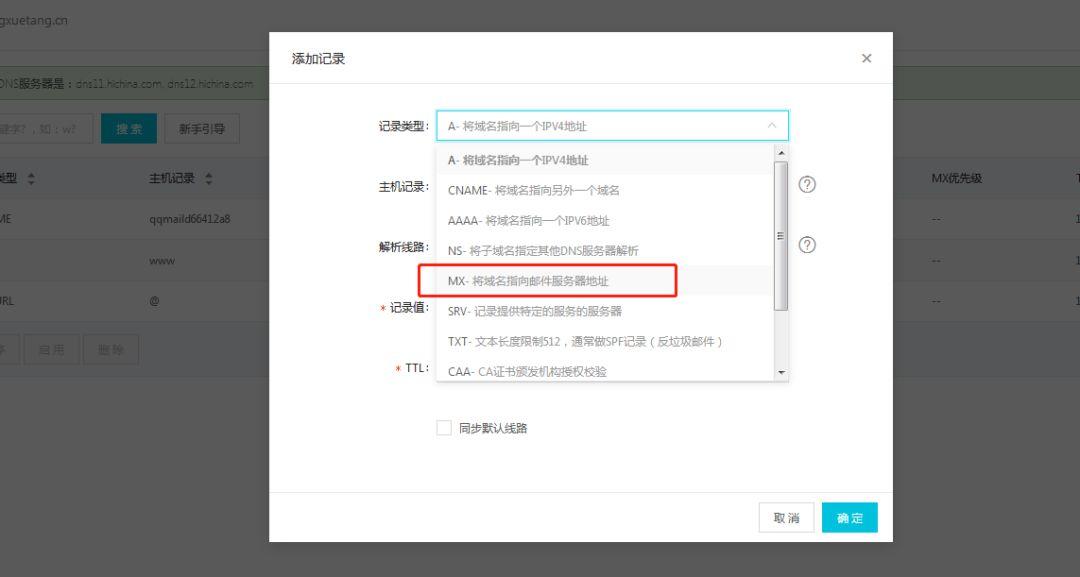
文章插图
文章插图
第3步:填写主机记录
主机记录可以不填,或者填入@都可以,我这里演示就填入@,如下图:
【在QQ里怎么找QQ邮箱 如何申请qq邮箱】
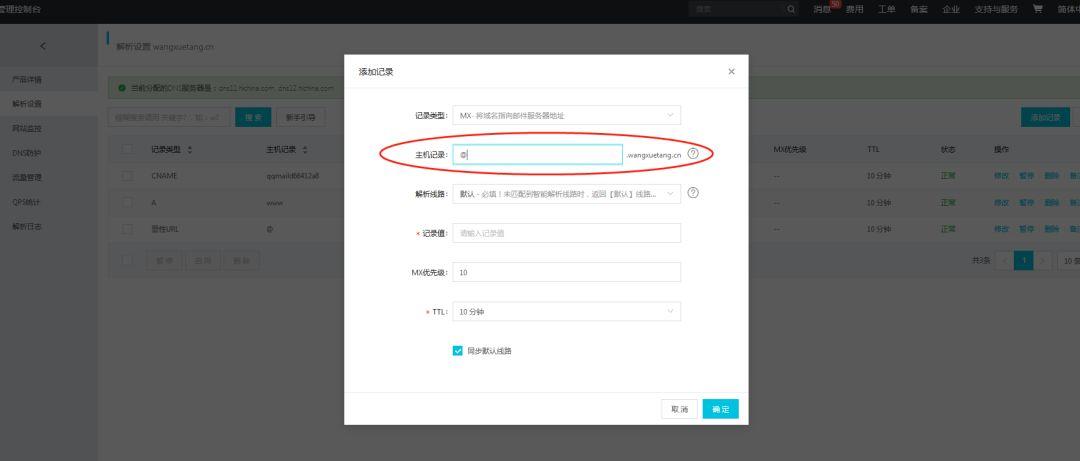
文章插图
文章插图
第4步:填写记录值
这里的记录值,直接复制第五步截图中的对应mail主机名,如下图:
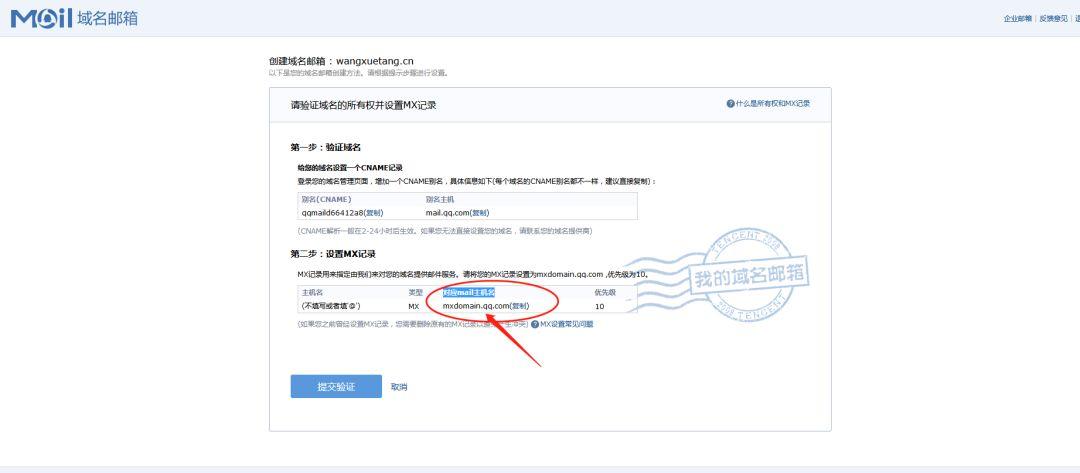
文章插图
文章插图
第5步:填写完成,如下图
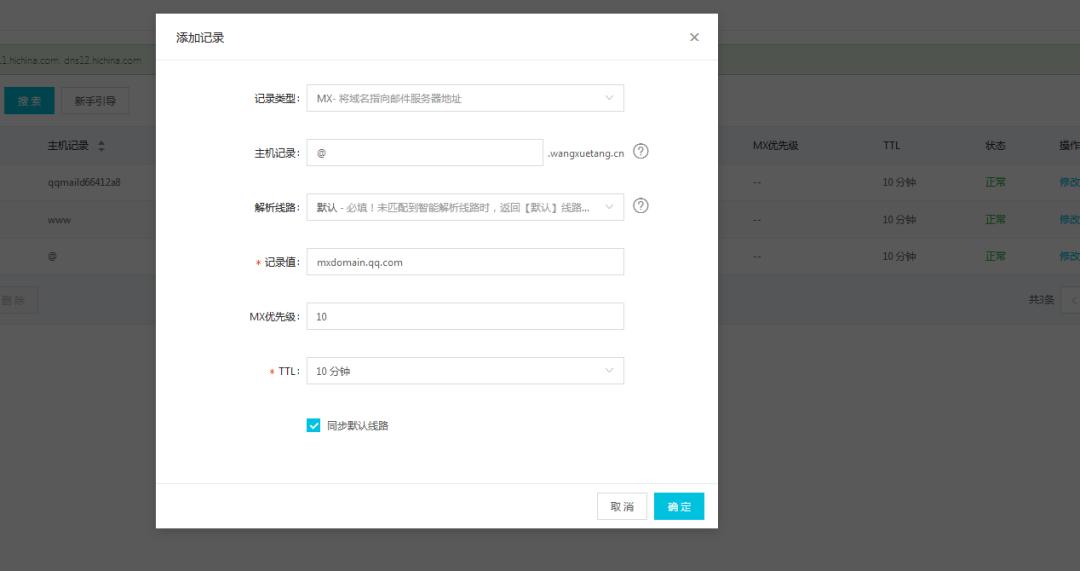
文章插图
文章插图
填完之后,点击确定,就完成了,成功界面如下图:
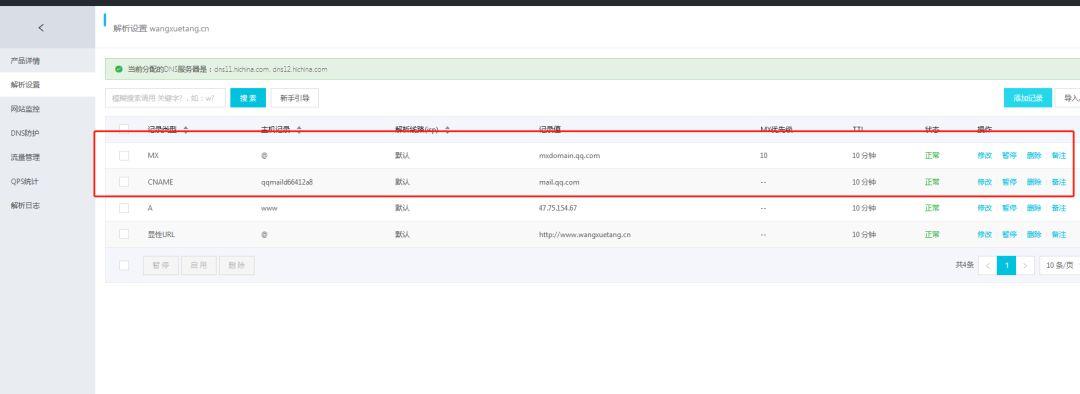
文章插图
文章插图
第六步:提交验证,如下图
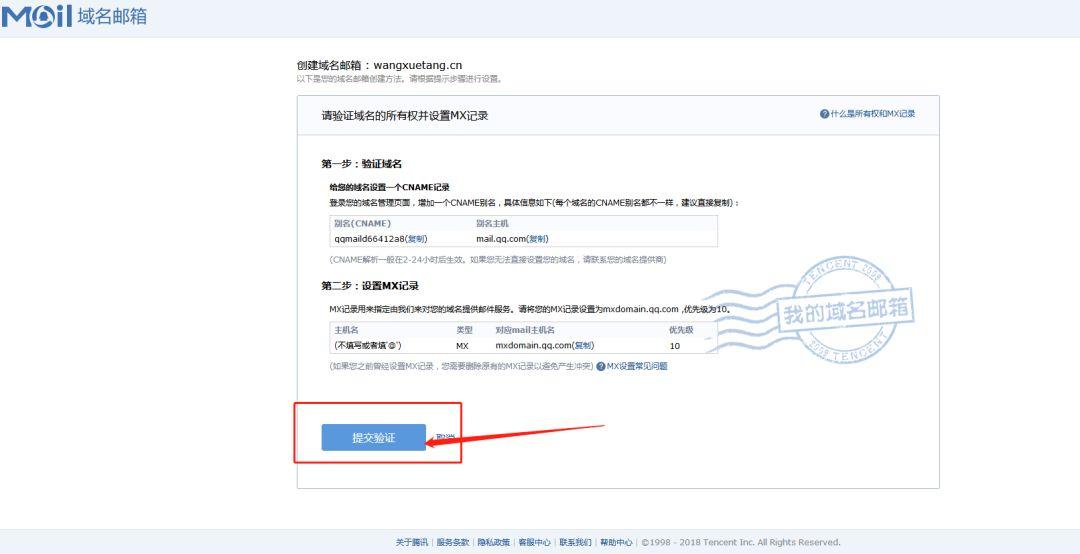
文章插图
文章插图
第七步:完成创建
点击提交验证后,如果刚才你按我的教你的一步一步来,就会弹出完成创建的页面,如下图:
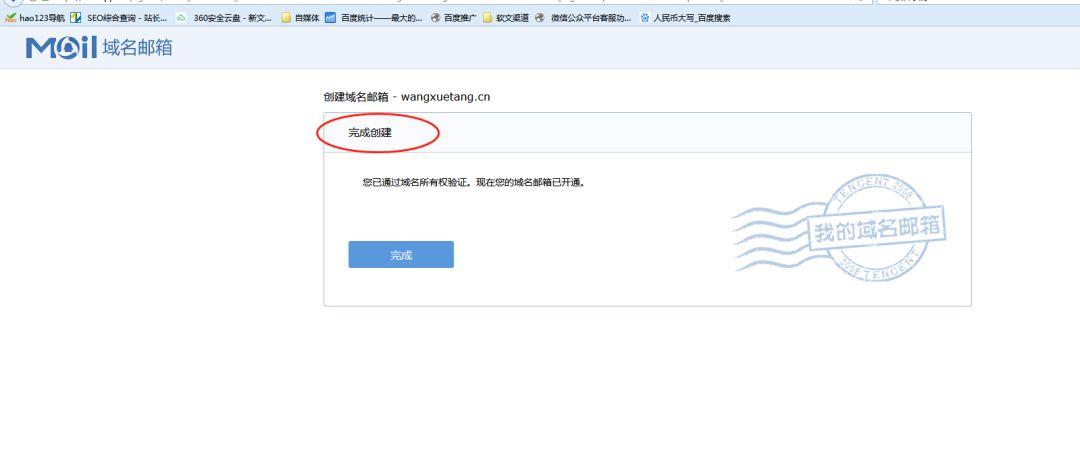
文章插图
文章插图
恭喜你,到这一步,QQ邮箱域名就创建成功了 。
接下来点击完成,就会跳转到域名邮箱,如下图:
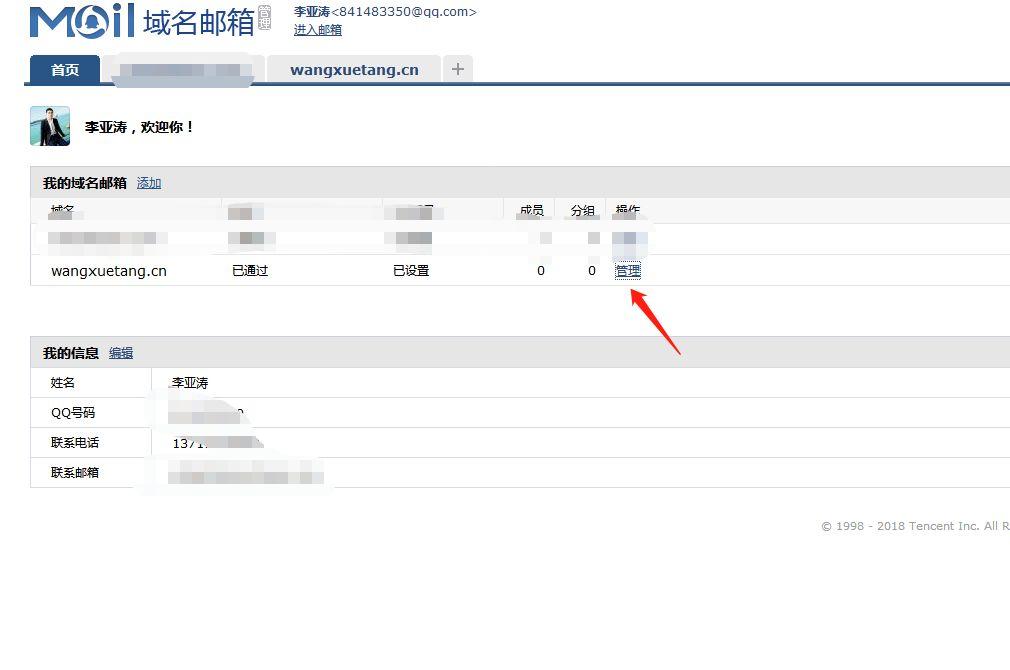
文章插图
文章插图
进入邮箱管理界面,点击成员管理,如下图:
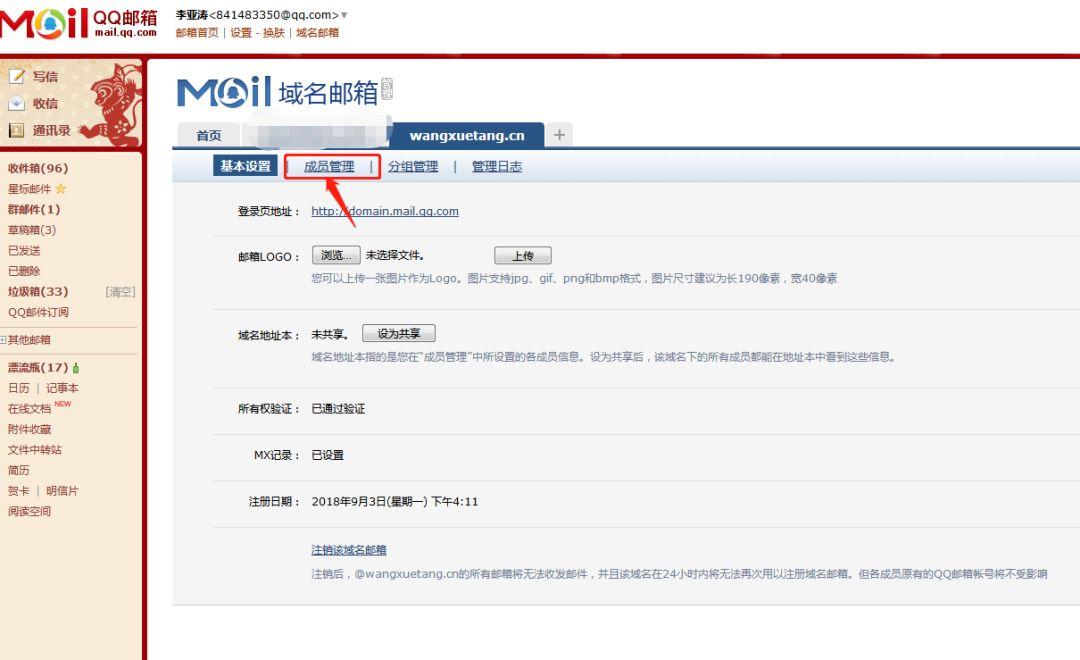
文章插图
文章插图
点击成员管理后会提示:您还未设置管理员帐号,暂时无法新增普通成员 。点击现在就设置,如下图:
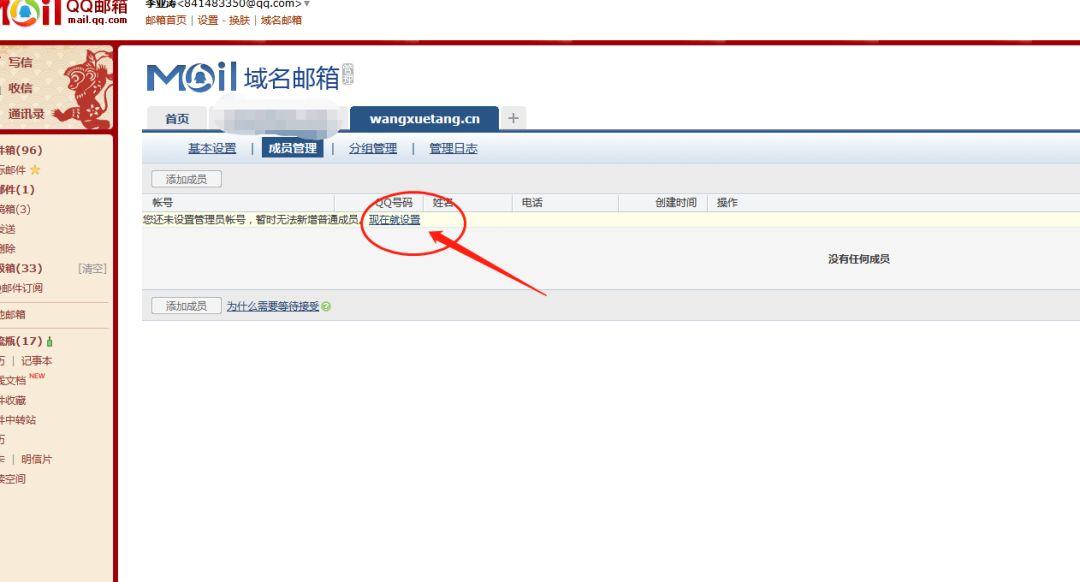
文章插图
文章插图
然后填入一个管理员账号,比如我设置为admin,如下图:
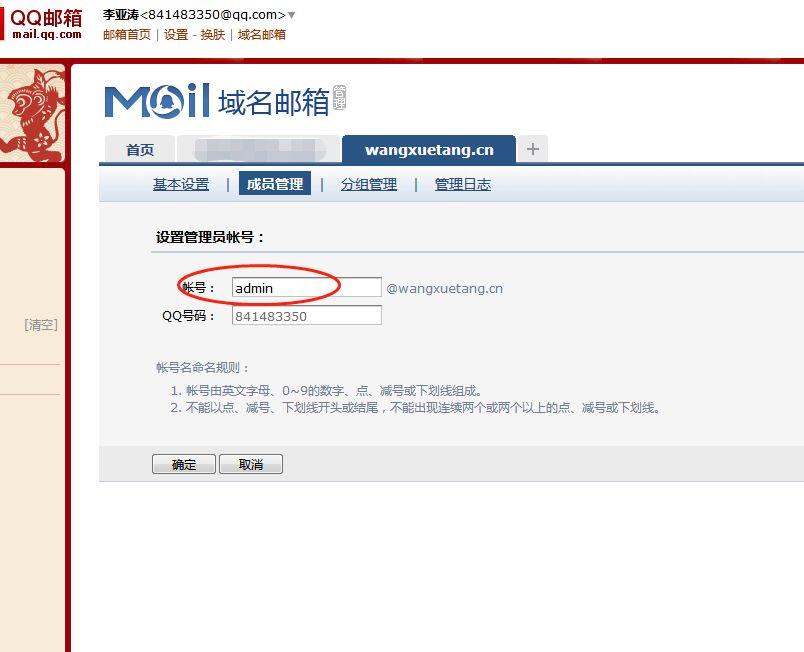
文章插图
文章插图
点击确定,管理员账号就添加完成了,这里提示一下,登录的密码就是你的QQ邮箱的账号密码 。
整个QQ域名邮箱申请的过程就是这样,qq域名邮箱的特点是:自己的域名作邮箱后缀,而且可以同时拥有多个相同域名的邮箱,如果想添加多个,重复以上过程就可以了 。
最后祝大家QQ域名邮箱申请成功,如果有什么问题,欢迎留言交流!
推荐阅读
- 在线协作|Figma 不让用了?国产软件的机遇与挑战
- 毛利率怎么计算公式 毛利率怎么计算
- 妇女在家做什么活挣钱 家庭主妇如何挣钱
- 现在开一家网店要投资多少 新手如何网上开店
- 教你注册第二个微信号 怎么申请微信小号
- 开网店邮费怎么解决 开网店邮费怎么算
- 微信个性签名在哪 怎么改微信个性签名
- 哪里招代理商免费 免费做代理又不用进货
- 快手商家管理在哪里 快手主页怎么取消商家功能
- 宝妈一个人适合开什么店 宝妈适合开什么实体店















